开机两个启动项怎么删除一个 win10开机有两个启动项怎么解决
时间:2024-01-12 来源:互联网 浏览量:
在使用Windows 10的过程中,有时我们可能会遇到开机出现两个启动项的问题,这种情况可能会让我们感到困惑,不知道该如何解决。幸运的是我们可以采取一些简单的步骤来删除其中一个启动项,从而解决这个问题。接下来本文将为您介绍如何解决Win10开机出现两个启动项的情况。无需担心只需要按照以下方法进行操作,您很快就能摆脱这个问题,享受更顺畅的开机体验。
方法如下:
1.点击开始菜单的搜索,选择进入运行选项。
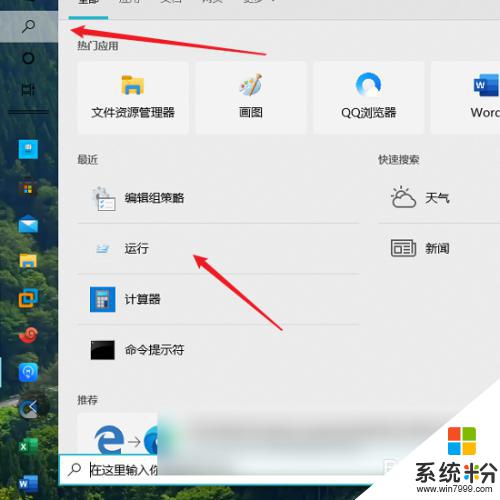
2.输入msconfig,点击确定。
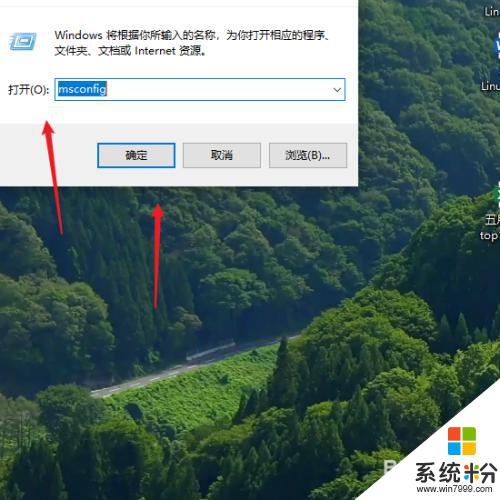
3.选择进入引导选项。
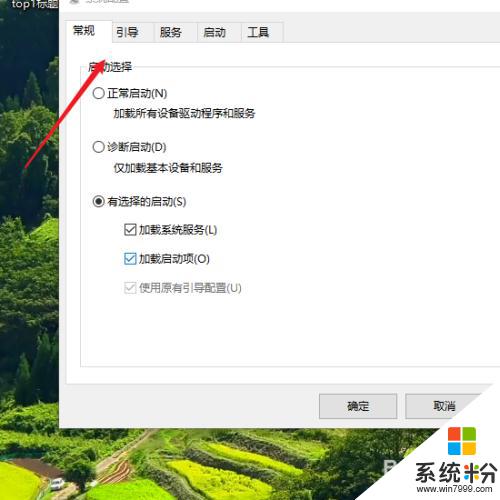
4.选中多余的启动项,点击删除即可。
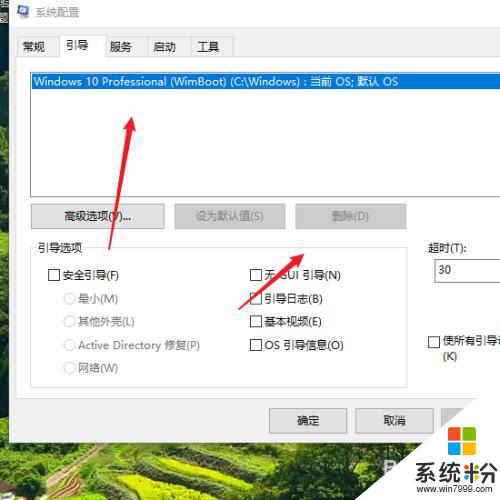
以上就是如何删除一个启动项的全部内容,如果遇到这种情况,你可以按照以上操作进行解决,非常简单快速,一步到位。
我要分享:
相关教程
- ·win10开机有两个系统怎么删除一个 win10开机多余系统如何删除
- ·win10开机出现多个系统选项 Win10开机出现两个系统怎么解决
- ·进系统有两个win10 Win10开机出现两个系统怎么删除
- ·电脑开机出现两个系统,怎样删除其中一个 Win10开机显示两个系统如何删除多余的系统
- ·windows10关闭开机启动项 win10怎么关闭开机启动项
- ·电脑开机的时候出现两个windows Win10开机出现两个系统怎么解决
- ·桌面文件放在d盘 Win10系统电脑怎么将所有桌面文件都保存到D盘
- ·管理员账户怎么登陆 Win10系统如何登录管理员账户
- ·电脑盖上后黑屏不能唤醒怎么办 win10黑屏睡眠后无法唤醒怎么办
- ·电脑上如何查看显卡配置 win10怎么查看电脑显卡配置
win10系统教程推荐
- 1 电脑快捷搜索键是哪个 win10搜索功能的快捷键是什么
- 2 win10系统老是卡死 win10电脑突然卡死怎么办
- 3 w10怎么进入bios界面快捷键 开机按什么键可以进入win10的bios
- 4电脑桌面图标变大怎么恢复正常 WIN10桌面图标突然变大了怎么办
- 5电脑简繁体转换快捷键 Win10自带输入法简繁体切换快捷键修改方法
- 6电脑怎么修复dns Win10 DNS设置异常怎么修复
- 7windows10激活wifi Win10如何连接wifi上网
- 8windows10儿童模式 Win10电脑的儿童模式设置步骤
- 9电脑定时开关机在哪里取消 win10怎么取消定时关机
- 10可以放在电脑桌面的备忘录 win10如何在桌面上放置备忘录
win10系统热门教程
- 1 win10桌面图标变成PDF图标怎么办,win10桌面图标变成PDF的解决方法
- 2 window10 显示栏怎么弄在下面 Win10任务栏怎么移动到右侧
- 3 windows10任务栏搜索框如何设置皮肤 Win10下方搜索框颜色修改方法
- 4Win10企业版好还是专业版好?区别分析及利弊权衡
- 5windows10玩游戏键鼠反应慢怎么回事,该怎么解决
- 6如何破解win10系统中的网络限制?win10网速限制解除方法!
- 7设置win10保护色方法 如何设置win10保护色
- 8Win10怎么阻止重置默认应用?Win10经常提示已重置应用默认设置的解决方法
- 9笔记本全角半角切换快捷键 WIN10自带输入法切换全/半角的键盘快捷键
- 10Win10取消kms激活的方法 win10想要取消kms激活的具体操作
最新win10教程
- 1 桌面文件放在d盘 Win10系统电脑怎么将所有桌面文件都保存到D盘
- 2 管理员账户怎么登陆 Win10系统如何登录管理员账户
- 3 电脑盖上后黑屏不能唤醒怎么办 win10黑屏睡眠后无法唤醒怎么办
- 4电脑上如何查看显卡配置 win10怎么查看电脑显卡配置
- 5电脑的网络在哪里打开 Win10网络发现设置在哪里
- 6怎么卸载电脑上的五笔输入法 Win10怎么关闭五笔输入法
- 7苹果笔记本做了win10系统,怎样恢复原系统 苹果电脑装了windows系统怎么办
- 8电脑快捷搜索键是哪个 win10搜索功能的快捷键是什么
- 9win10 锁屏 壁纸 win10锁屏壁纸设置技巧
- 10win10系统老是卡死 win10电脑突然卡死怎么办
